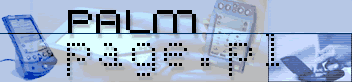| Artykuł został opracowany przez redakcję serwisu www.palmpage.pl |
| 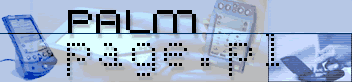
|
Połączenie funkcjonalności telefonu komórkowego z mobilnością dowolnego palmtopa opartego o Palm OS rodzi wiele nowych możliwości. Odbieranie poczty e-mail, oglądanie stron WAP, WWW czy nawet czytanie grup dyskusyjnych nie stanowi na dzień dzisiejszy większego problemu. A takie technologie jak GPRS, przyczyniają się do zwiększenia popularności i atrakcyjności mobilnych rozwiązań opartych o palmtopy z Palm OS. Artykuł ten a raczej jego pierwsza część jest poświęcony całkowicie konfiguracji palmtopa tak, aby mógł on współpracować z telefonem komórkowym, druga część natomiast będzie zawierała szeroki opis aplikacji, które pozwolą wykorzystać możliwości, jakie oferuje połączenie palmtopa z telefonem komórkowym.
Wraz z pojawieniem się pierwszych notebooków niemalże równocześnie powstał termin "mobilnej pracy". Przez wiele lat był on przypisywany do możliwości, jakie oferowały notebooki swoim użytkownikom. Coraz większa mobilność, dłuższy czas pracy baterii oraz z roku na rok wzrastająca moc obliczeniowa przyczyniły się do coraz szerszych zastosowań notebooków w miejscach gdzie wykorzystanie typowego stacjonarnego komputera było nie możliwe lub nie zdawało egzaminu. Atrakcyjność notebooków oraz "mobilnej pracy" wzrosła wraz z pojawieniem się telefonów komórkowych umożliwiających transmisje danych w sieciach GSM, a pojawienie się pierwszych telefonów wykorzystujących technologie pakietowej transmisji danych (GPRS) zrodziła jeszcze większe i tańsze w eksploatacji możliwości. Nikt nie przypuszczał, że pojawienie się pierwszych palmów firmy Palm Inc. pozwoli w niedalekiej przyszłości na przejęcie przez nie znacznej części funkcji, jakie oferowały dotychczas notebooki swoim użytkownikom. Połączenie dowolnego palmtopa z telefonem komórkowym umożliwiającym transmisje danych, zaowocowało pojawieniem się nowego a przede wszystkim jeszcze bardziej mobilnego rozwiązania, które dla większości użytkowników notebooków stało się bardziej atrakcyjnym i przede wszystkim tańszym rozwiązaniem niż zakup tradycyjnego notebooka.
Odbieranie poczty elektronicznej, wiadomości sms, zarządzanie książką telefoniczną telefonu komórkowego a nawet edycja czy tworzenie dokumentów w formacie Worda czy Excela dla większości wykorzystujących w swojej codziennej pracy, posiadaczy palmtopów jest codziennością.
Drogę do wykorzystania palmtopa z telefonem komórkowym otworzyło pojawienie się dwa lata temu pakietu TDK GlobalPulse firmy TDK, który na drodze programowej emulacji modemu umożliwiał palmom z serii III, oraz V dostęp do Internetu przy prędkości 9600bps. Takie samo rozwiązanie pojawiło się również dla palmtopów pracujących pod kontrola systemu Windows CE. Dzięki pakietowi użytkownicy palmtopów będących w posiadaniu dodatkowo jednego z telefonów firmy Nokia(5110, 61XX) lub Ericsson(688, 768, 788, 788e, 868, 888, A1018s, T10s, T18s) oprócz dostępu do Internetu oraz odbierania, wysyłania faxów otrzymali program umożliwiający wysyłanie i odbieranie wiadomości SMS (HandPhone SMS), oraz aplikację do zarządzania książką telefoniczną (HandPhone Manager). Bardzo wysoka cena pakietu, oraz pojawienie się telefonów zaopatrzonych w port podczerwieni oraz modem przesądziła o nieatrakcyjności a przede wszystkim o niepraktyczności pakietu, który racje swojego bytu znajduje jedynie, gdy posiadamy jeden z w/w telefonów i nie zamierzamy zakupić nowego telefonu.
Wybór pakietu TDK GlobalPulse w przypadku, gdy korzystamy często z Internetu, na dłuższą metę może okazać się nie opłacalny, a zakup telefonu z portem podczerwieni oraz wbudowanym modemem GPRS lub HSCD mimo większych początkowych nakładów finansowych może okazać się bardziej opłacalny, wynika to przede wszystkim z dość wysokiej ceny pakietu wynoszącej na dzień dzisiejszy 590zł netto oraz z bardzo małych prędkości przesyłu danych, które w przyszłości zaowocują wysokim rachunkiem telefonicznym.
Wraz z pojawieniem się coraz większej ilości telefonów z portem podczerwieni oraz modemem GPRS lub HSCD, każdy posiadacz palmtopa oraz telefonu zaopatrzonego w/w funkcje po wcześniejszym aktywowaniu transmisji danych u swojego operatora, może bez większych problemów samodzielnie skonfigurować swojego palmtopa tak, aby w połączeniu z telefonem komórkowym poprzez port podczerwieni stanowił on podstawę do "mobilnej pracy".
Dla posiadaczy palmtopów opartych o system Palm OS 3.3 i Palm OS 3.5, sprawa konfiguracyjna połączenia z telefonem komórkowym poprzez port podczerwieni sprowadza się jedynie do stworzenia nowego połączenia w menu "Preferences/Conection" (patrz tabela 01,02,03). W nieco bardziej kłopotliwej sytuacji są posiadacze palmtopów, które są zaopatrzone w wcześniejszą wersje systemu; Palm Os 3.1, gdyż dodatkowo będą oni musieli pobrać ze stron firmy Palm dodatkowe biblioteki (link do bibliotek), które po instalacji na palmtopie pozwolą zmusić do bezproblemowej pracy palma z telefonem przez port IRda. Pozostałe czynności konfiguracyjne są takie same jak w przypadku palmtopów z system Palm OS 3.3 oraz Palm OS 3.5.
Wraz z pojawieniem się Palm OS 4.0 oraz urządzeń pracujących pod kontrolą tego systemu, konfiguracja palmtopa sprowadza się do zainstalowania odpowiedniego sterownika telefonu, a w przypadku, gdy nie posiadamy danego sterownika, do wykorzystania już istniejącego połączenia w menu "Preferences/Conection". Na dzień dzisiejszy oprócz sterowników dla noki 8210, 8290 oraz Ericsson DI28, które dostarczane są wraz z jednym z modeli palma z serii m500, żaden z producentów nie zapewnia wsparcia dla Palm OS. W nieco lepszej sytuacji są posiadacze telefonów firmy Nokia oraz palmów pracujących pod kontrola Windows CE gdyż mogą oni po wcześniejszej rejestracji na internetowych stornach firmy Nokia (www.forum.nokia.pl), pobrać bezpłatnie sterowniki dla większości telefonów tej firmy.
W komfortowej sytuacji znajdują się natomiast posiadacze telefonów Motorola zaopatrzonych w GPRS gdyż oprócz skonfigurowania połączenia poprzez port podczerwieni oraz wpisania ogólnie dostępnego skryptu, umożliwiającego korzystanie z pakietowej transmisji danych, nie muszą oni wykonywać żądnych dodatkowych czynności.
Na dzień dzisiejszy najlepszym rozwiązaniem dla posiadaczy palmtopów opartych o system Palm OS jest zakup telefonu zaopatrzonego w GPRS oraz port podczerwieni (np. Motorola) gdyż, z braku sterowników oraz "oficjalnych" skryptów dla telefonów z HSCD (dotychczas tą technologie wykorzystują jedynie telefony firmy Nokia, a ta wspiera jedynie Windows CE) osiągnięcie większych prędkości niż 14.4kbit jest niemożliwe. Mimo tego, iż na kilku internetowych stronach pojawił się skrypt (patrz tabela 03) umożliwiający teoretycznie prace w trybie HSCD, pozostawia on jeszcze wiele do życzenia, wynika to głównie z nie stabilnej pracy oraz niskich osiągów podczas transmisji.
Za GPRS oprócz dostępności "oficjalnych" skryptów przemawia przede wszystkim niski koszt korzystania z tej usługi, wynika to głównie odmiennych zasad naliczania opłat za transmisje danych przez operatorów. W przypadku pakietowej transmisji danych (GRPS) płacimy za przesłane faktycznie dane a nie za czas połączenia jak jest to w przypadku transmisji HSCD.
| Telefony z GPRS | | Producent/model | GPRS | HSCD | IrDa | Bluetooth | | Alcatel One Touch 502 | tak | nie | tak | nie | | Alcatel One Touch 700 | tak | nie | nie | tak | | Ericsson T39m | tak | nie | tak | tak | | Ericsson T68m | tak | nie | tak | tak | | Ericsson 520m | tak | tak | tak | tak | | Mitsubishi Trium GEO | tak | nie | nie | nie | | Mitsubishi Trium Eclipse | tak | nie | tak | nie | | Mitsubishi Trium Mars | tak | nie | nie | nie | | Motorola V66 | tak | nie | nie | nie | | Motorola Talkabout 192 | tak | nie | nie | nie | | Motorola Accompli 008 | tak | nie | tak | nie | | Motorola Timeport P7389i | tak | nie | tak | nie | | Motorola Timeport 260 | tak | nie | tak | nie | | Nokia 6310 | tak | tak | tak | tak | | Nokia 8310 | tak | tak | tak | nie | | Philips Xenium 9660 | tak | nie | tak | nie | | Philips Fisio 610 | tak | nie | nie | nie | | Sagem MC 850 | tak | nie | tak | nie | | Sagem MW 959 | tak | nie | tak | nie | | Sagem WA3050 | tak | nie | tak | nie | | Samsung SGH Q100 | tak | nie | tak | nie | | Siemens | tak | nie | tak | nie |
tab. 01
Konfiguracja GPRS dla Palm OS - Motorola Timeport P7389i (260)
-
Wejdź do menu "Preferences" a następnie podmenu "Connection" -
Wybierz "New" -
Następnie wpisz następujące dane: -
Wybierz "Details" -
Wpisz następujące dane: -
Speed: 38,400bps -
Flow Ctl: Off -
Wybierz "OK" -
Wybierz ponownie "OK" -
Po wprowadzeniu danych w menu "Connection" wybierz menu "Network" -
Następnie wpisz następujące dane: -
Service: GPRS (nazwa może być dowolna) -
User Name: (patrz tabela 04) -
Password: (patrz tabela 04) -
Conection: GPRS (nazwa utworzonego w menu "Connection" połączenia) -
Phone: numer dostępowy danej sieci (patrz tabela 04) -
Wybierz "Details" -
Wpisz następujące dane: -
Connection type: PPP -
Idle timeout: Power off -
Query DNS: odznacz tą opcję a w polach "Primary DNS, Secondary DNS" wpisać IP podane dla poszczególnych operatorów (patrz tabela) -
IP Adress: zaznaczyć Automatic -
Następnie wybierz "Script" i wpisz następujące dane: -
Send: atz -
Send CR -
Send: at+cgdcont=1,"IP","APN(patrz tab. 04)","0.0.0.0",0,0 -
Send CR -
Send: atd*99# -
Send CR -
Delay: 1 -
End -
Wybierz "OK" -
Wybierz ponownie "OK" |
tab.02
Konfiguracja GPRS dla Palm OS - Ericsson R520
-
Wejdź do menu "Preferences" a następnie podmenu "Connection" -
Wybierz "New" -
Następnie wpisz następujące dane: -
Wybierz "Details" -
Wpisz następujące dane: -
Speed: 38,400bps -
Flow Ctl: Automatic -
Init String: at+cgdcont=1,"IP"," APN(patrz tab. 04)",,0,0 -
Wybierz "OK" -
Wybierz ponownie "OK" -
Po wprowadzeniu danych w menu "Connection" wybierz menu "Network" -
Następnie wpisz następujące dane: -
Service: GRPS (nazwa może być dowolna) -
User Name: (patrz tabela 04) -
Password: (patrz tabela 04) -
Conection: GRPS (nazwa utworzonego w menu "Connection" połączenia) -
Phone: numer dostępowy danej sieci (patrz tabela 04) -
Wybierz "Details" -
Wpisz następujące dane: -
Connection type: PPP -
Idle timeout: Power off -
Query DNS: odznacz tą opcję a w polach "Primary DNS, Secondary DNS" wpisać IP podane dla poszczególnych operatorów (patrz tabela 04) -
IP Adress: zaznaczyć Automatic -
Wybierz "OK" |
tab. 03
Konfiguracja HSCD dla Palm OS - Nokia 6210
-
Wejdź do menu "Preferences" a następnie podmenu "Connection" -
Wybierz "New" -
Następnie wpisz następujące dane: -
Wybierz "Details" -
Wpisz następujące dane: -
Speed: 115,200bps -
Flow Ctl: Automatic -
Init String: AT&FX4E0&C1S0=0+CBST =51,0,1;+CHSN=6,0,0,0 -
Wybierz "OK" -
Wybierz ponownie "OK" -
Po wprowadzeniu danych w menu "Connection" wybierz menu "Network" -
Następnie wpisz następujące dane: -
Service: HSCD (nazwa może być dowolna) -
User Name: (patrz tabela 04) -
Password: (patrz tabela 04) -
Conection: HSCD (nazwa utworzonego w menu "Connection" połączenia) -
Phone: numer dostępowy danej sieci (patrz tabela 04) -
Wybierz "Details" -
Wpisz następujące dane: -
Wybierz "OK" |
tab.04
Numery dostępowe sieci GSM
| Plusgsm Numer dostępowy: +48 601 100 123 Username: plusgsm Password: plusgsm APN: www.plusgsm.pl Primary DNS : 212.2.96.62 Secondary DNS: 212.2.96.52 | | Idea Numer dostępowy: +48501808080 Username: ppp Password: ppp APN: www.idea.pl Primary DNS : 192.168.5.2 Secondary DNS: 193.59.201.27 | | Era Numer dostępowy: +48604010101 Username: eranet Password: eranet APN: erainternet Primary DNS : 213.158.194.1 Secondary DNS: 0.0.0.0 | |
 biedroneczka pisze: 2001-10-16 13:14Nie przejmuj się za jakieś 10 latek potanieją i Palm będzie dostępny dla plebsu.
biedroneczka pisze: 2001-10-16 13:14Nie przejmuj się za jakieś 10 latek potanieją i Palm będzie dostępny dla plebsu. Jansmen pisze: 2001-10-09 21:23a swistak siedzi i zawija w sreberka - ale fajnie że o tym piszecie może kiedyś mi się to przyda a na razie no money no fun
Jansmen pisze: 2001-10-09 21:23a swistak siedzi i zawija w sreberka - ale fajnie że o tym piszecie może kiedyś mi się to przyda a na razie no money no fun


 w_wiktor pisze: 2002-02-16 17:16Po co o tym piszecie? Przeciez nikt tego u nas nie kupi :( Kto ma kase? Lepiej piszcie wiecej testow telefonow komorkowych, np. testy 6210 to tylko 2 konkursowe :( Nie mowie ze zle ale...
w_wiktor pisze: 2002-02-16 17:16Po co o tym piszecie? Przeciez nikt tego u nas nie kupi :( Kto ma kase? Lepiej piszcie wiecej testow telefonow komorkowych, np. testy 6210 to tylko 2 konkursowe :( Nie mowie ze zle ale...


 westbammm pisze: 2002-03-09 00:56biedroneczka - ale to w końcu 10 lat!!! no może troche szybciej - tak jak dvd
westbammm pisze: 2002-03-09 00:56biedroneczka - ale to w końcu 10 lat!!! no może troche szybciej - tak jak dvd kkrzysiekk pisze: 2002-03-13 19:40westbamm - dvd niby jest dostepne dla plebsu, ale i tak niewielu ludzi go ma
kkrzysiekk pisze: 2002-03-13 19:40westbamm - dvd niby jest dostepne dla plebsu, ale i tak niewielu ludzi go ma


 .:hagik:. pisze: 2003-10-20 21:29za 10 lat?? przeciez przyzwoitego palma mozna kupic za 200-300 zeta... tyle co przecietny telefon...
.:hagik:. pisze: 2003-10-20 21:29za 10 lat?? przeciez przyzwoitego palma mozna kupic za 200-300 zeta... tyle co przecietny telefon...
















 gghtyghyujhyrr pisze: 2008-08-14 23:28ghfghghjgfjh hgjkg fgf gfjhgkjhjkh gfhgh fhfhjghjghjgh gyujuityjtyujtyu ggfdg
gghtyghyujhyrr pisze: 2008-08-14 23:28ghfghghjgfjh hgjkg fgf gfjhgkjhjkh gfhgh fhfhjghjghjgh gyujuityjtyujtyu ggfdg
 fgcdfhhdferefhfdgsf pisze: 2008-08-16 07:31dgdghdfgh dgjkgydfg fhjdghdfgdhfkjfghdfg!! bgbnn ghjghjghj
fgcdfhhdferefhfdgsf pisze: 2008-08-16 07:31dgdghdfgh dgjkgydfg fhjdghdfgdhfkjfghdfg!! bgbnn ghjghjghj